Om du har en iPhone 6S, iPhone 6S Plus eller iPhone SE och du kan njuta av Live Photos-funktionen som tar några sekunder med video när du snapar ett foto, skapar du förr eller senare ett Live Photo som är värd att dela på sociala medier.
Dina delningsalternativ för Live Foton är dock begränsade. Facebook stödjer Live Photos, men bara dina Facebook-vänner som använder Facebook iOS-appen och kör iOS 9 kommer att kunna göra bilden flytta. Även då måste de lägga märke till den lilla Live Photo-ikonen i det nedre högra hörnet och 3D Touch eller (på äldre enheter) tryck och håll på fotot för att sätta på det.
För Instagram och Twitter stödjer inte Live Photos.
Om du vill dela ett Live-foto till en bredare publik på Facebook eller till någon publik på Instagram, måste du konvertera ett Live-foto till en video. För Twitter kan du använda antingen en video eller en GIF.
Konvertera Live Photos till GIF-filer eller videoklipp
Två gratis appar gör det enkelt att konvertera Live Photos till videoklipp eller GIF: Lively och LP Converter. (Varje app kan du också ta en stillbild från ett Live Photo för att dela som ett foto om du inte gillar bilden som din iPhone valde.)

Livligt är gratis men lägger till ett vattenmärke för GIF-filer och fortfarande foton du exporterar från appen, men filmer du exporterar undviker vattenstämpeln. Ett köp i app på $ 2, 99, £ 2, 29 eller $ 4, 49 tar bort vattenstämplarna.
Appen låter dig trimma start- och slutpunkterna i en GIF eller video, och för GIF-filer kan du spela åtgärden bakåt eller ha det automatiskt så att du hamnar i början varje gång den spelas. Du kan också justera uppspelningshastigheten och välja en av två exportstorlekar.

LP Converter är gratis, för att inte tala om annonsfri och vattenstämpelfri. Det tillhandahåller inga trimverktyg men erbjuder redigeringsverktyg för GIF-filer för att justera uppspelningshastigheten och ställa in en gränsvärde för filstorlek. Det finns också en reglage för att justera bildhastigheten och upplösningen av GIF-filer. sänkning av bildhastigheten ökar upplösningen och vice versa.
Med endera appen kan du spara din skapelse till din iPhones kamerarulle, och sedan dela den med världen.
Heads-up: GIF-filer som du sparar i kamerans rulle visas inte någon rörelse när du tittar på dem med appen Foton, men så fort du bifogar en till en tweet börjar GIF-spelningen.
Eftersom jag använder Instagram och Facebook mer än Twitter föredrar jag Lively till LP Converter eftersom det erbjuder fler redigeringsverktyg och vattenstämplar inte videon. För gratis och vattenstämpelfri Live Photos-to-GIF-konvertering, ge LP-konverteraren ett försök.
Google vill vara din GIF-maker
Google hoppade in i Live Photos-konvertering spelet idag med sin gratis Motion Stills-app.
Liksom livlig och LP-konvertering kan du rädda Live Photos som GIF-filer eller videor för bredare delningsalternativ. Det har inga redigeringsverktyg för trimning eller justering av uppspelningshastighet, men det låter dig kombinera flera klipp i en enda video. Och Google trumpeterar appens "avancerade stabiliserings- och rendering" förmågor.
Om du är ny på Live Photos, lär du dig hur du får ut det mesta av Live Photos.









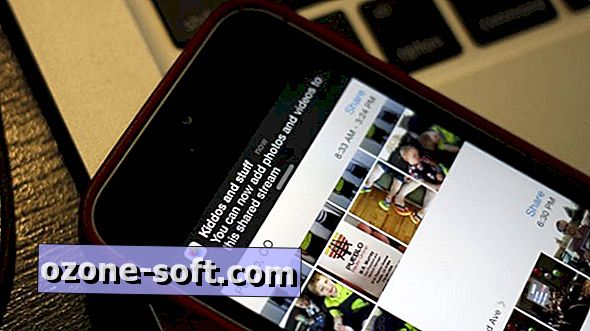


Lämna Din Kommentar